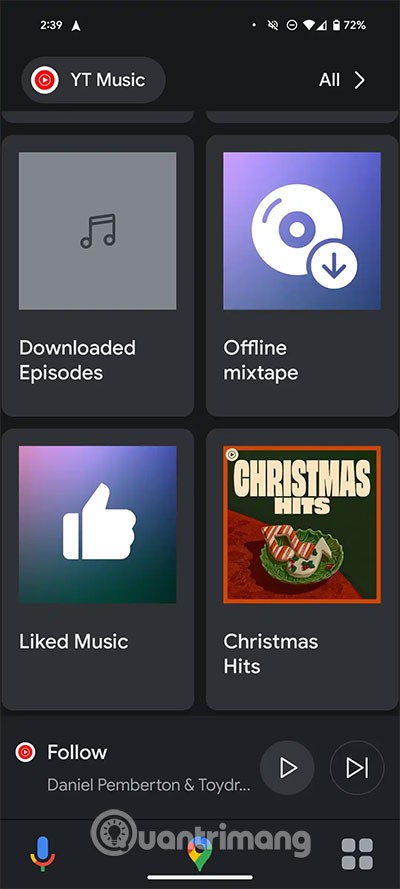كيف يساعدك برنامج Copilot في PowerPoint على إنهاء أي عرض تقديمي

يساعدك PowerPoint Copilot على إنجاز العمل اليدوي بسهولة حتى تتمكن من التركيز على تقديم المحتوى.
تم الآن دمج Microsoft Copilot والعديد من ميزات الذكاء الاصطناعي الأخرى في نظام Windows. ومع ذلك، فهي ليست إلزامية؛ يمكنك إيقاف تشغيل معظمها إذا كنت لا تحب الذكاء الاصطناعي. سيغطي هذا الدليل جميع الطرق لإزالة Copilot وميزات الذكاء الاصطناعي الأخرى من Windows.
إلغاء تثبيت Copilot في Windows
على الرغم من أن إزالة Copilot بعد تقديمه الأولي كان أمرًا صعبًا، إلا أنه أصبح الآن أسهل كثيرًا نظرًا لأنه تطبيق مستقل. إذا كنت تستخدم أحدث إصدار من Windows 11، فيمكنك إلغاء تثبيت Copilot تمامًا مثل أي تطبيق آخر في Windows.
في إعدادات Windows، انتقل إلى التطبيقات → التطبيقات المثبتة . ابحث عن تطبيق Copilot وحدد إلغاء التثبيت من قائمة المزيد من الخيارات الموجودة بجواره.
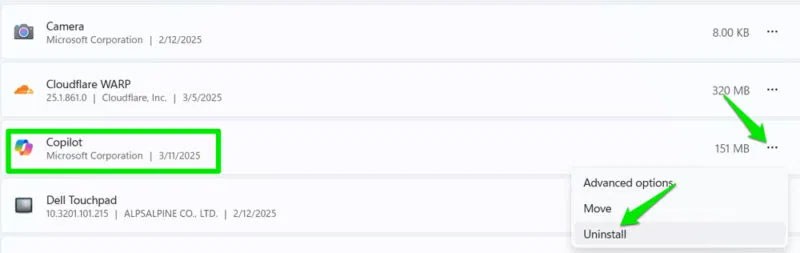
سيؤدي هذا إلى إلغاء تثبيت تطبيق Copilot، لكنه لن يجعل Copilot غير قابل للاستخدام في التطبيقات الأخرى. ومع ذلك، سيؤدي هذا إلى إزالة بعض العمليات الخلفية التي يقوم Copilot بتشغيلها، حتى عندما لا تستخدم التطبيق.
يتواجد Microsoft Edge AI بشكل أساسي في الشريط الجانبي Copilot، واقتراحات الكتابة بالذكاء الاصطناعي، وميزات البحث بالذكاء الاصطناعي. لحسن الحظ، يمكنك إيقاف تشغيل ميزات الذكاء الاصطناعي هذه من الإعدادات أو علامات Edge.
إزالة زر Copilot من شريط أدوات Edge
يحتوي متصفح Microsoft Edge على زر Copilot على شريط الأدوات والذي يمكنك النقر فوقه لفتح Copilot في الشريط الجانبي للتفاعل أثناء التصفح. يمكنك إيقاف تشغيل هذا الزر في إعدادات Edge.
من القائمة الرئيسية لبرنامج Edge، انقر فوق الإعدادات ، ثم انتقل إلى Copilot والشريط الجانبي -> Copilot .
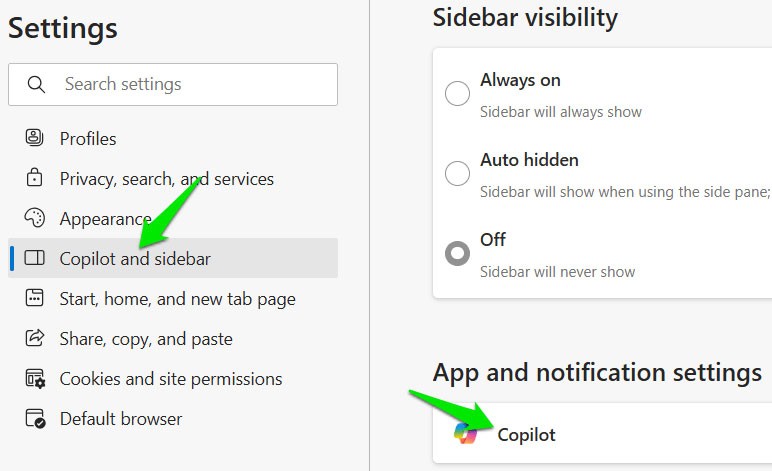
قم بإيقاف تشغيل التبديل بجوار زر "إظهار مساعد الطيار" على شريط الأدوات وسيتم استبدال زر مساعد الطيار بزر الشريط الجانبي.
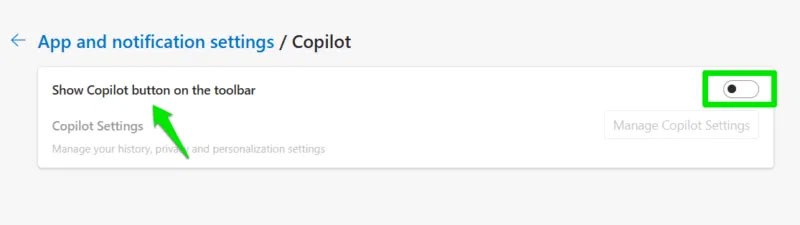
تعطيل مساعد الكتابة بالذكاء الاصطناعي
يتضمن Edge محرر Microsoft للحصول على اقتراحات القواعد النحوية والإملائية، ولكنه يستخدم الآن أيضًا مساعدًا للكتابة مدعومًا بالذكاء الاصطناعي لمساعدتك في إعادة كتابة النص وتعديل أسلوبك. يمكن تعطيل هذه الوظيفة الإضافية عبر الإعدادات.
في إعدادات Edge، انتقل إلى اللغات وقم بإيقاف تشغيل خيار التعاون مع Copilot أثناء الكتابة على الويب .
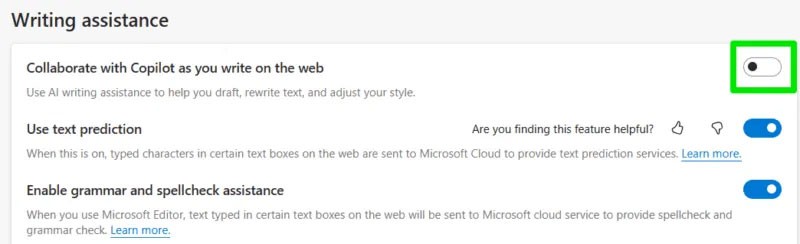
تعطيل الذكاء الاصطناعي في DevTools
يمكن أن يساعدك Microsoft Edge في إصلاح أخطاء موقع الويب داخل DevTools ( Ctrl + Shift + I ) من خلال الذكاء الاصطناعي. انقر فوق زر Copilot بجوار الخطأ وسيساعدك Copilot على معرفة المزيد. إذا لم تكن بحاجة إلى هذه المساعدة الإضافية، فيمكنك تعطيلها من علامات Edge.
اكتب edge://flags/ في شريط العناوين لفتح الميزات التجريبية. ابحث عن "شرح أدوات التطوير باستخدام الذكاء الاصطناعي" في شريط البحث العلوي وحدد " معطل" بجوار علم " شرح أدوات التطوير باستخدام الذكاء الاصطناعي" . سوف تحتاج إلى إعادة تشغيل المتصفح الخاص بك لكي تسري التغييرات.
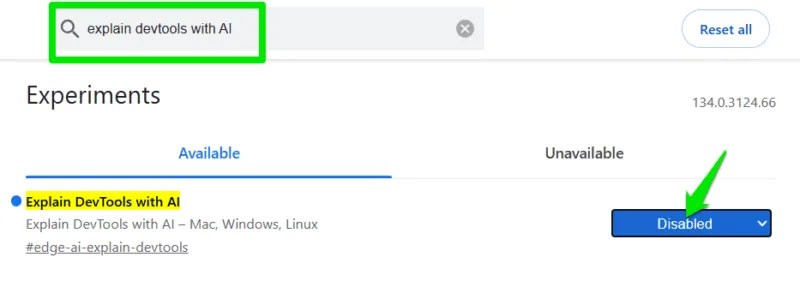
إزالة ميزات الذكاء الاصطناعي في المفكرة
يتمتع تطبيق Notepad الحديث بالعديد من الميزات القوية، ولم تستغرق Microsoft وقتًا طويلاً لإضافة ميزات الذكاء الاصطناعي إليه. عند تدوين الملاحظات، يمكنك النقر فوق زر إعادة الكتابة في الزاوية اليمنى العليا لإعادة كتابة المحتوى أو تغيير النغمة/التنسيق عبر الذكاء الاصطناعي. يمكنك إزالة هذا الزر في إعدادات المفكرة إذا كنت تريد ذلك.
انقر فوق إعدادات المفكرة بجوار زر إعادة الكتابة وأوقف تشغيل خيار إعادة الكتابة ضمن ميزات الذكاء الاصطناعي .
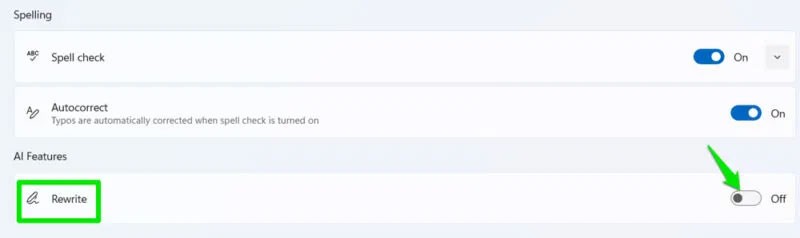
تعطيل Copilot في Microsoft Office
سواء كان الأمر يتعلق بـ Word أو Excel أو PowerPoint، أصبح Copilot الآن جزءًا من مجموعة Microsoft Office - حيث يوجد دائمًا زر مخصص للوصول السريع إلى هذا التطبيق. لحسن الحظ، يمكنك تعطيل جميع وظائف الذكاء الاصطناعي من خيار واحد إذا كنت لا ترغب في استخدام الذكاء الاصطناعي في Microsoft Office. عند استخدام أي من تطبيقات Office هذه، يمكنك إيقاف تشغيل Copilot باتباع الخطوات أدناه.
انتقل إلى ملف -> خيارات وانتقل إلى قسم Copilot . قم بإلغاء تحديد مربع الاختيار بجوار تمكين Copilot . سوف تحتاج إلى تنفيذ هذه الخطوات لكل تطبيق على حدة ويجب أن يكون لديك الإصدار الأحدث لتعطيل Copilot.
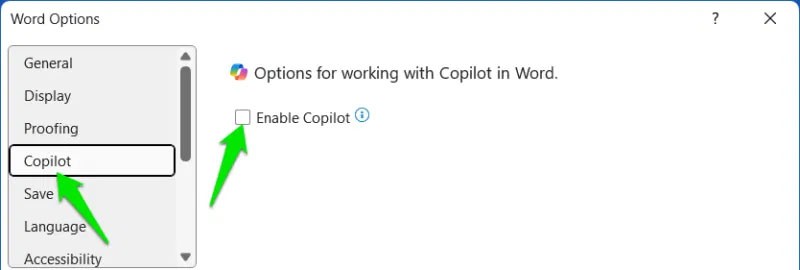
تمت الإضافة: تعطيل مانع برامج AI Scareware
يحتوي متصفح Microsoft Edge على ميزة أخرى للذكاء الاصطناعي: Scareware Blocker. في وقت كتابة هذا المقال، تم تعطيل هذه الميزة بشكل افتراضي، ولكن قد ترغب في التأكد من بقائها على هذا النحو. من المفترض أن تقوم هذه الميزة باكتشاف محاولات البرامج الضارة من خلال تحليل كل صفحة تقوم بزيارتها، وهو ما قد لا يرغب فيه العديد من المستخدمين. يمكنك العثور على هذا الخيار في إعدادات Edge بالانتقال إلى الخصوصية والبحث والخدمة -> الأمان -> مانع البرامج الضارة .
ستعمل هذه الخطوات على تقليل تأثير الذكاء الاصطناعي وإزالة Copilot، مما يمنحك مزيدًا من التحكم في Windows. ومع ذلك، لا تتباطأ شركة Microsoft في دمج الذكاء الاصطناعي، لذا قد ترغب في استكشاف الأشياء الرائعة التي يمكن لبرنامج Copilot القيام بها قبل استبعاده.
يساعدك PowerPoint Copilot على إنجاز العمل اليدوي بسهولة حتى تتمكن من التركيز على تقديم المحتوى.
أعلنت شركة جوجل أنها ستقوم بإيقاف عدد من ميزات مساعد جوجل. إحدى الميزات التي سيتم إزالتها هي "App Launcher" في وضع القيادة الخاص بمساعد Google
تعمل مكبرات الصوت الذكية والمساعدون الافتراضيون على تغيير حياتنا بطرق خفية ومفيدة. إليك ما هو المساعدون الافتراضيون وكيف يعملون.
في متصفح Edge على نظام التشغيل Windows، يمكنك تعيين Copilot كتجربة افتراضية لعلامات التبويب الجديدة. يتم إيقاف تشغيل هذه الميزة بشكل افتراضي، ويفضلها العديد من مستخدمي Edge بهذه الطريقة.
ما هو VPN، وما هي مزاياه وعيوبه؟ لنناقش مع WebTech360 تعريف VPN، وكيفية تطبيق هذا النموذج والنظام في العمل.
لا يقتصر أمان Windows على الحماية من الفيروسات البسيطة فحسب، بل يحمي أيضًا من التصيد الاحتيالي، ويحظر برامج الفدية، ويمنع تشغيل التطبيقات الضارة. مع ذلك، يصعب اكتشاف هذه الميزات، فهي مخفية خلف طبقات من القوائم.
بمجرد أن تتعلمه وتجربه بنفسك، ستجد أن التشفير سهل الاستخدام بشكل لا يصدق وعملي بشكل لا يصدق للحياة اليومية.
في المقالة التالية، سنقدم العمليات الأساسية لاستعادة البيانات المحذوفة في نظام التشغيل Windows 7 باستخدام أداة الدعم Recuva Portable. مع Recuva Portable، يمكنك تخزينها على أي وحدة تخزين USB مناسبة، واستخدامها وقتما تشاء. تتميز الأداة بصغر حجمها وبساطتها وسهولة استخدامها، مع بعض الميزات التالية:
يقوم برنامج CCleaner بالبحث عن الملفات المكررة في بضع دقائق فقط، ثم يسمح لك بتحديد الملفات الآمنة للحذف.
سيساعدك نقل مجلد التنزيل من محرك الأقراص C إلى محرك أقراص آخر على نظام التشغيل Windows 11 على تقليل سعة محرك الأقراص C وسيساعد جهاز الكمبيوتر الخاص بك على العمل بسلاسة أكبر.
هذه طريقة لتقوية نظامك وضبطه بحيث تحدث التحديثات وفقًا لجدولك الخاص، وليس وفقًا لجدول Microsoft.
يوفر مستكشف ملفات Windows خيارات متعددة لتغيير طريقة عرض الملفات. ما قد لا تعرفه هو أن أحد الخيارات المهمة مُعطّل افتراضيًا، مع أنه ضروري لأمان نظامك.
باستخدام الأدوات المناسبة، يمكنك فحص نظامك وإزالة برامج التجسس والبرامج الإعلانية والبرامج الضارة الأخرى التي قد تكون مختبئة في نظامك.
فيما يلي قائمة بالبرامج الموصى بها عند تثبيت جهاز كمبيوتر جديد، حتى تتمكن من اختيار التطبيقات الأكثر ضرورة والأفضل على جهاز الكمبيوتر الخاص بك!
قد يكون من المفيد جدًا حفظ نظام تشغيل كامل على ذاكرة فلاش، خاصةً إذا لم يكن لديك جهاز كمبيوتر محمول. ولكن لا تظن أن هذه الميزة تقتصر على توزيعات لينكس - فقد حان الوقت لتجربة استنساخ نظام ويندوز المُثبّت لديك.
إن إيقاف تشغيل بعض هذه الخدمات قد يوفر لك قدرًا كبيرًا من عمر البطارية دون التأثير على استخدامك اليومي.
Ctrl + Z هو مزيج مفاتيح شائع جدًا في ويندوز. يتيح لك Ctrl + Z التراجع عن إجراءات في جميع أقسام ويندوز.
تُعدّ الروابط المختصرة مفيدةً لإزالة الروابط الطويلة، لكنها تُخفي أيضًا وجهتها الحقيقية. إذا كنت ترغب في تجنّب البرامج الضارة أو التصيّد الاحتيالي، فإنّ النقر العشوائي على هذا الرابط ليس خيارًا حكيمًا.
بعد انتظار طويل، تم إطلاق التحديث الرئيسي الأول لنظام التشغيل Windows 11 رسميًا.